Leserwahl
Populäre Artikel
Beim Öffnen eines Objekts Microsoft Office Access (z. B. eine Tabelle, Abfrage, ein Formular oder ein Bericht) Access zeigt ein Dialogfeld an Parameterwert eingeben.
Wenn Sie ein Objekt öffnen, das einen Bezeichner enthält oder Access den Ausdruck nicht erkennt, zeigt Access ein Dialogfeld an Parameterwert eingeben... In einigen Fällen ist dies das gewünschte Verhalten. Beispielsweise könnte ein Datenbankersteller eine Abfrage erstellt haben, mit der Sie Informationen zu jeder Ausführung der Abfrage eingeben können, z. B. Startdaten oder Mitarbeiter-ID. Eine solche Anfrage könnte wie folgt aussehen:
In anderen Fällen ist das Erscheinen dieses Dialogfelds jedoch unerwünscht. Beispielsweise wurden Änderungen an der Struktur der Datenbank vorgenommen, und jetzt zeigt Access beim Öffnen eines Objekts unerwartet ein Dialogfeld mit einer unverständlichen Meldung an.

Um den Dialog zu machen Parameterwert eingeben nicht mehr angezeigt wird, müssen Sie alle mit dem Objekt verknüpften Ausdrücke überprüfen und den Bezeichner finden, der das Erscheinen des Dialogfelds verursacht. Anschließend müssen Sie den Bezeichner oder die Syntax des Ausdrucks korrigieren, der diesen Bezeichner enthält. Die folgenden Verfahren bieten allgemeine Tipps zum Validieren von Ausdrücken in Objekten verschiedene Typen... Die spezifischen Änderungen hängen jedoch von der Struktur der Datenbank ab.
Weitere Informationen zur Ausdruckssyntax finden Sie unter den Links in siehe auch.

Typografische Fehler in Abfragen sind eine häufige Ursache für unerwünschte Dialogfelder. Wie bereits erwähnt, wird ein Dialogfeld angezeigt, wenn die Abfrage Parameterwertdaten beim Start abrufen soll Parameterwert eingeben... Wenn die Abfrage jedoch keinen Parameterwert abfragen soll, versuchen Sie mit dem folgenden Verfahren, ungültige Ausdrücke in der Abfrage zu finden.
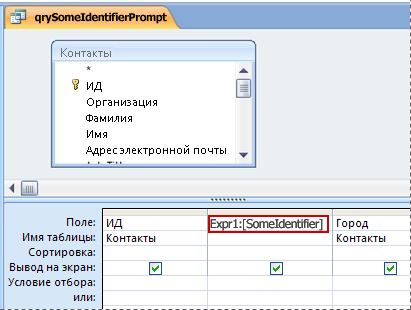
Wenn beim Öffnen eines Berichts ein Dialogfeld angezeigt wird Parameterwert eingeben, führen Sie diese Schritte aus, um die Eigenschaften des Berichts zu überprüfen.
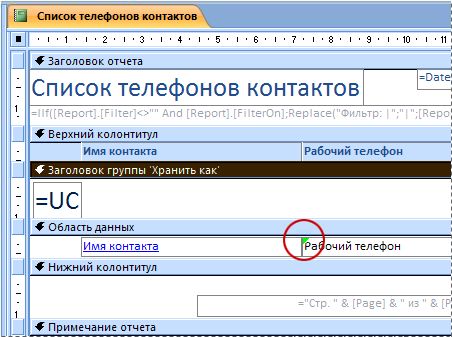
Wenn das Dialogfeld Parameterwert eingeben jedes Mal angezeigt wird, wenn Sie ein Formular öffnen, sollten Sie die folgenden Punkte auf falsche Ausdrücke überprüfen.
Wenn die Quelle des Formulardatensatzes eine Abfrage ist, untersuchen Sie die zugrunde liegende Abfrage, um den falschen Ausdruck zu finden.
Ungültiger Ausdruck im Parameter Quelle der Zeichenfolgen Ein Steuerelement wie ein Kombinationsfeld oder ein Kombinationsfeld kann dazu führen, dass ein Dialogfeld angezeigt wird Parameterwert eingeben... In einigen Fällen wird das Dialogfeld erst angezeigt, wenn Sie versuchen, das Steuerelement zu verwenden. Um den Parameter zu überprüfen Quelle der Zeichenfolgen Steuerung gehen Sie wie folgt vor.
Klicken Sie im Navigationsbereich mit der rechten Maustaste auf das Formular und wählen Sie Konstrukteur.
Wählen Sie das Feld oder das Kombinationsfeld aus, das Sie überprüfen möchten.
Wenn die Taskleiste Eigenschaftenfenster nicht angezeigt wird, drücken Sie F4, um es zu öffnen.
Gehen Sie auf die Registerkarte Daten, Eigenschaft prüfen Quelle der Zeichenfolgen und stellen Sie fest, ob der Text mit dem Text im Dialog übereinstimmt Parameterwert eingeben.
Wenn Access ein Dialogfeld anzeigt Parameterwert eingeben jedes Mal, wenn die Tabelle geöffnet wird, ist höchstwahrscheinlich der falsche Ausdruck in der Eigenschaft enthalten Quelle der Zeichenfolgen Nachschlagefelder dieser Tabelle.
Klicken Sie im Navigationsbereich mit der rechten Maustaste auf die Tabelle und wählen Sie Konstruktor-Modus.
Um festzustellen, ob es sich bei einem Feld um ein Nachschlagefeld handelt, klicken Sie auf den Feldnamen und wechseln Sie zur Registerkarte Suche Im Kapitel Feldeigenschaften... Wenn die Registerkarte ein Eigenschaftsfeld enthält Quelle der Zeichenfolgen, bleibt dieses Feld ein Nachschlagefeld. Überprüfen Sie die Immobilie Quelle der Zeichenfolgen... Wenn es eine SQL-Anweisung enthält und einen der Bezeichner in der SELECT-Klausel auswählt, ist es möglicherweise falsch und erzeugt einen Dialog Parameterwert eingeben das Feld sollte angezeigt werden.
Notiz: Eine Tabelle kann mehrere Nachschlagefelder enthalten. Überprüfen Sie daher die Nachschlageregister für jedes Feld.
Anmerkungen:
Haftungsausschluss bezüglich maschineller Übersetzung... Dieser Artikel wurde übersetzt mit Computersystem ohne menschliches Eingreifen. Microsoft bietet diese maschinellen Übersetzungen an, um Benutzern zu helfen, die es nicht wissen der englischen Sprache, lesen Sie Materialien zu Microsoft-Produkten, -Diensten und -Technologien. Da der Artikel mit maschineller Übersetzung übersetzt wurde, kann er lexikalische, Syntax- und Grammatikfehler enthalten.
Verwenden Sie die englische Version dieses Artikels, die als Referenz gefunden wird. Mit Hilfe anderer Mitglieder der Microsoft-Community können Sie diesen Artikel verbessern, indem Sie das Community Translation Framework (CTF) verwenden. Fahren Sie einfach mit der Maus über den Satz im Artikel und wählen Sie den Befehl ÜBERSETZUNG VERBESSERN im CTF-Gadget. Klicken Sie für weitere Informationen zu CTF. Durch die Verwendung von CTF stimmen Sie unseren
Die in der Suchleiste eingegebenen Abfragen verbleiben standardmäßig im Browser-Cache und erscheinen bei wiederholten Aufrufen, um den Zeitaufwand für das Auffinden der erforderlichen Informationen zu reduzieren. Teilweise werden Anfragen auf dem Server gespeichert Suchmaschine... Um die Suchzeichenfolge zu löschen, müssen Sie den Browser-Cache löschen oder verhindern, dass die Suchmaschine die eingegebenen Wörter und Ausdrücke speichert.
Gesponsert durch die Veröffentlichung von P & G-Artikeln zum Thema "So löschen Sie die Suchleiste" So zeigen Sie den Verlauf an, dh So löschen Sie eine Liste in einer Suche So codieren Sie swf
Anweisungen
Um zu verhindern, dass die Suchmaschine zuvor eingegebene Wörter automatisch in die Abfragezeichenfolge lädt und gleichzeitig den Browser-Cache leeren, klicken Sie mit einem Schraubenschlüssel im Browser-Panel auf das Symbol und wählen Sie den Befehl "Optionen". Deaktivieren Sie im Menü Allgemein im Abschnitt Suche das Kontrollkästchen neben Live-Suche aktivieren. Klicken Sie im Menü "Erweitert" auf die Schaltfläche "Browserdaten löschen", aktivieren Sie dann alle verfügbaren Kontrollkästchen, klicken Sie auf und bestätigen Sie, um den Cache und andere Daten zu löschen.
Um das gleiche Verfahren in diesem Browser durchzuführen, drücken Sie Strg und F12, um das Dialogfeld Voreinstellungen zu öffnen. Deaktivieren Sie auf der Registerkarte Suchen das Kontrollkästchen neben Suchvorschläge aktivieren und klicken Sie auf OK. Gehen Sie auf die Registerkarte "Erweitert" und öffnen Sie das Menü "Verlauf". Klicken Sie im Abschnitt "Festplatten-Cache" auf die Schaltfläche "Löschen".
Wählen Sie im Firefox-Menü Einstellungen und gehen Sie zur Registerkarte Datenschutz. Klicken aktiver Link"Löschen Sie Ihre jüngste Geschichte." Wählen Sie im neuen Dialogfeld einen Zeitraum aus, um den Abfrageverlauf für einen bestimmten Zeitraum zu löschen, und aktivieren Sie die Kontrollkästchen für Formulare und Suchverlauf und Cache. Klicken Sie auf die Schaltfläche "Jetzt löschen", um die Änderungen zu übernehmen.
Öffnen Sie in einem Microsoft-Browser das Dialogfeld Internetoptionen über das Menü Extras. Klicken Sie im Abschnitt "Browserverlauf" auf die Schaltfläche "Löschen", aktivieren Sie die Kästchen für die Eingabe von Anfragen und bestätigen Sie die Änderungen. Klicken Sie im Abschnitt Suche auf die Schaltfläche Optionen, wählen Sie Ihre Standardsuchmaschine aus und klicken Sie auf Vorschläge deaktivieren, um zu verhindern, dass die Suchmaschine Ihre Abfragen speichert.
Wie einfachWeitere verwandte Nachrichten:
Unter mehreren gängigen Suchmaschinen wählt jeder Nutzer eine für sich aus und verweist regelmäßig darauf. Gewöhnt an Google-Suche, ich möchte, dass dieses System standardmäßig im Browser verwendet wird. Dies wird nicht schwierig sein und auch für Anfänger nicht viel Zeit in Anspruch nehmen.
Jeder Browser merkt sich alles, was in die Adressleiste eingegeben wird, und bietet dann bei der nächsten Eingabe eine Auswahl aus einer Liste der zuvor eingegebenen Adressen an. Die Liste kann gelöscht werden Standardmittel Browser. Gesponsert durch die Platzierung von P & G-Artikeln zum Thema "So entfernen Sie URLs aus der Adressleiste" So entfernen Sie eine Website aus
Das Internet ist die Quelle der meisten verschiedene Informationen, manchmal sehr persönlich. Der Benutzer ist bei weitem nicht immer bereit, die Art der von ihm benötigten Informationen, die er wahrscheinlich gesucht hat, öffentlich anzugeben. Um die Vertraulichkeit solcher Angelegenheiten zu wahren, gibt es Möglichkeiten
Das Löschen des Suchverlaufs und des Browser-Cache dient der Beschleunigung der Arbeit, indem unnötige Informationen, die sich im Speicher des Browsers ansammeln, entfernt werden. Ein weiterer Grund kann der Wunsch sein, die Spuren ihrer Präsenz auf bestimmten Internetseiten zu vernichten. Sie benötigen - Internet Explorer; -
Jedes Programm, das die Funktionen eines Internetbrowsers (Browser) ausführt, führt automatisch ein Protokoll der besuchten Webressourcen. Bei Bedarf kann der Benutzer nicht nur den Verlauf des Surfens im Internet einsehen, sondern auf Wunsch auch alle Log-Einträge löschen. Gesponsert von P&G Posting verwandter Artikel
Jeder Browser verfügt über eine Funktion zum Aufzeichnen der besuchten Websites. Die Anschrift Seite öffnen in eine spezielle Datei geschrieben - ein Protokoll, und gespeichert. Diese Funktion kann geändert oder deaktiviert werden. Gesponsert durch die Platzierung von P&G-Artikeln zum Thema "Wie lösche ich das Magazin" Wie lösche ich das Magazin in der Oper So finden Sie es heraus
Beim Surfen im Internet merken sich alle gängigen Browser die Adressen der besuchten Seiten. Die Liste dieser Adressen kann in der Adressleiste des Programms eingesehen werden. Sie können Ihren Browserverlauf bei Bedarf löschen. Um Ihren Browserverlauf zu löschen, müssen Sie die Einstellungen ändern
Gespeicherte Internetsuchen sind vertrauliche Informationen. Mit ihnen können Sie sich über die Präferenzen, Interessen des Benutzers, die Rechtmäßigkeit seines Verhaltens auf Websites, über die Art der von ihm getätigten Einkäufe, Transaktionen usw. Computerbetrüger, die Anfragen von einer Suchmaschine für bestimmten Zeitraum Zeit, kann einen erfolgreichen viraler Angriff auf den Computer des Opfers, um Logins und Passwörter, Bankkartendaten zu stehlen.
Daher ist es aus Sicherheitsgründen am besten, Ihren Suchverlauf zu löschen, wenn Sie ihn nicht verwenden. Sehen wir uns an, wie Sie diese Informationen aus Suchprofilen entfernen. Google-Systeme und Yandex, sowie von beliebte Browser(Firefox, Google Chrome usw.).
1. Klicken Sie oben rechts auf das Symbol "Einstellungen" (das Symbol "drei Streifen").
2. Bewegen Sie den Cursor im Menü auf den Abschnitt „Historie“ und klicken Sie im erscheinenden Panel auf die gleichnamige Option.
Aufmerksamkeit! Durch gleichzeitiges Drücken der Tasten "Strg" und "H" können Sie die Liste der gestellten und besuchten Seiten öffnen. Diese heiße Kombination wird verwendet, um den Verlauf in vielen Browsern anzuzeigen.
3. Klicken Sie auf "Verlauf löschen", um alle Protokolleinträge zu löschen.
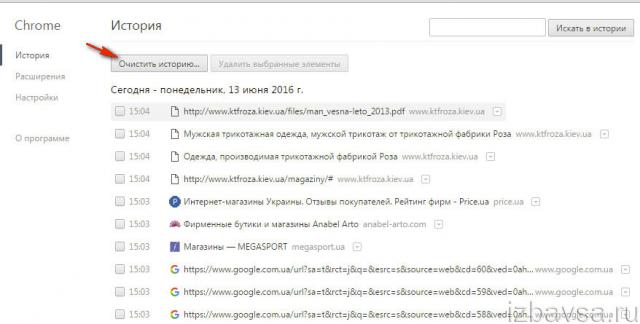
Stellen Sie in dem sich über der Registerkarte öffnenden Panel im Dropdown-Menü ein, für welchen Zeitraum Sie die Datensätze löschen möchten (für die letzte Stunde, für die letzten 4 Wochen, für die gesamte Zeit). Und klicken Sie erneut auf "Löschen ...".
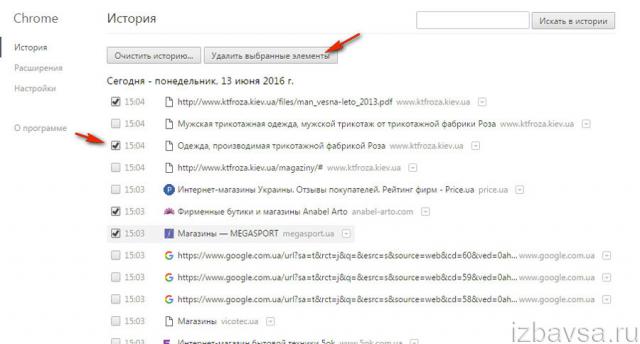
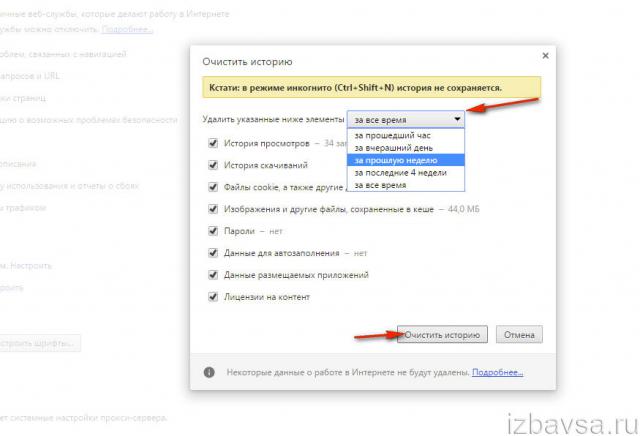
Um eine selektive Bereinigung durchzuführen, klicken Sie mit der linken Maustaste auf die Kontrollkästchen neben den Abfragen, die Sie entfernen möchten, und klicken Sie dann auf Ausgewählte Elemente löschen.
1. Klicken Sie oben rechts auf die Schaltfläche "Drei Streifen".
2. Klicken Sie im gekachelten Dropdown-Menü auf den Abschnitt "Journal".
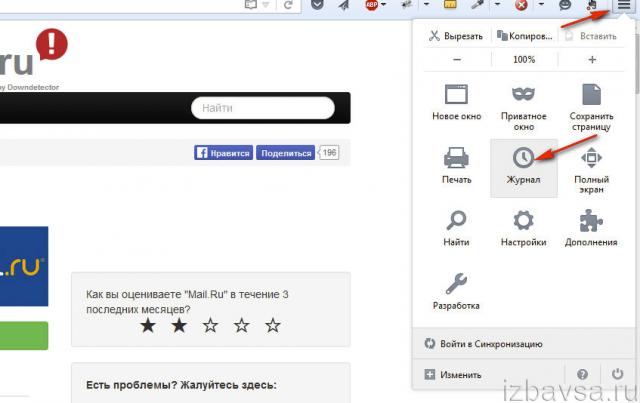
3. Um eine globale Bereinigung durchzuführen, klicken Sie auf Verlauf löschen.
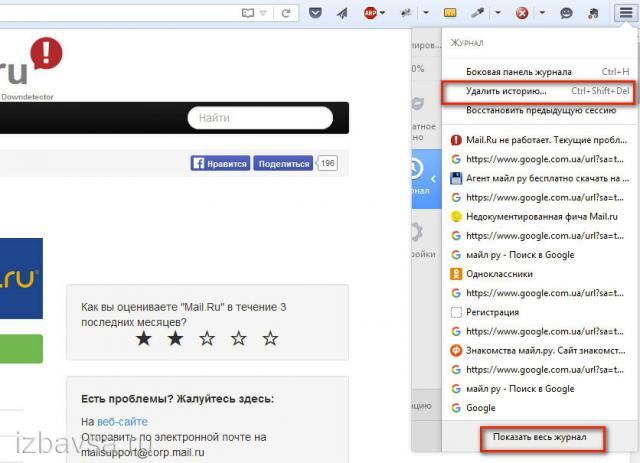
Außerdem können Sie Ihren Suchverlauf anzeigen, bevor Sie ihn löschen. Klicken Sie dazu unten im Panel auf den Link "Gesamtes Protokoll anzeigen".
Hier können Sie im sich öffnenden Fenster „Bibliothek“ gezielt Einträge entfernen:
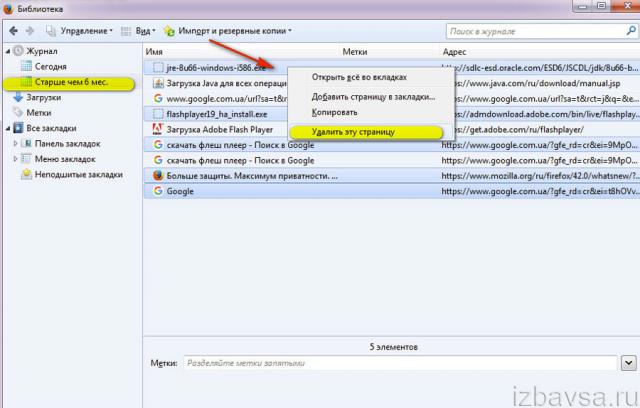
1. Klicken Sie oben links auf die Schaltfläche „Opera“.
2. Klicken Sie im Dropdown-Feld auf "Verlauf".
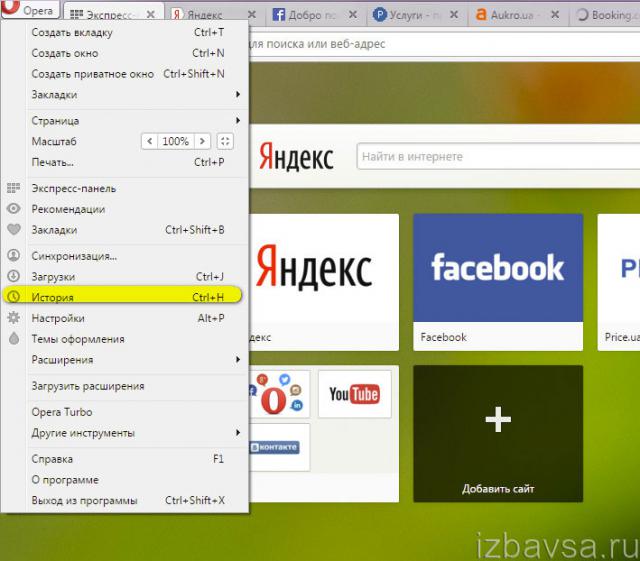
3. Geben Sie im Panel "Verlauf" den Zeitraum an (alles, heute ... alt).
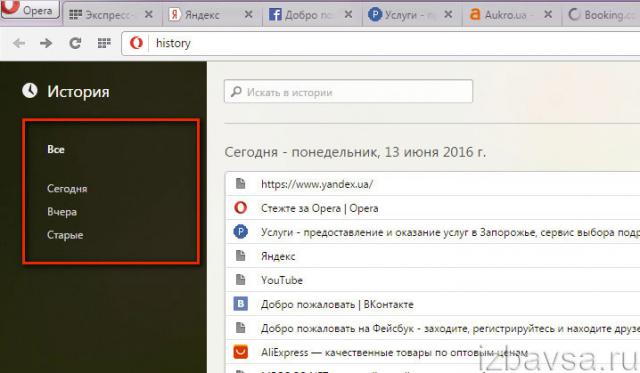
4. Klicken Sie auf die Option "Browserverlauf löschen", um ihn global zu löschen.
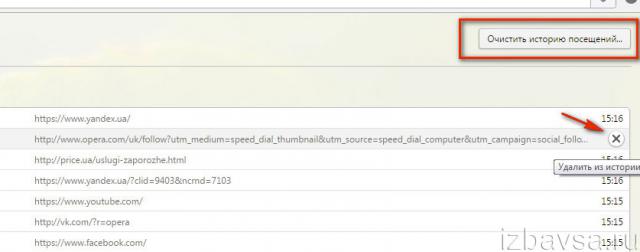
Geben Sie im Zusatzfenster den Zeitraum an, klicken Sie auf "Löschen".
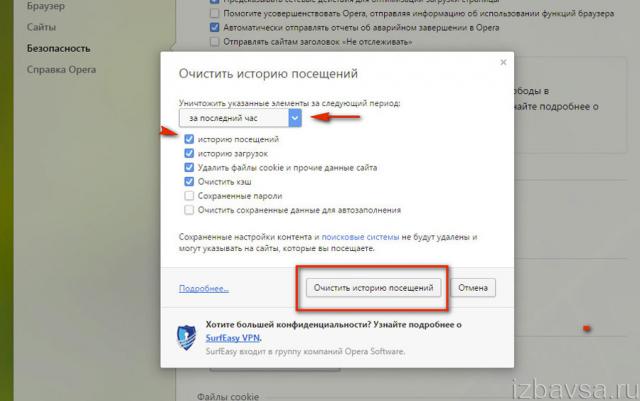
Um eine beliebige Abfrage zu entfernen, fahren Sie mit der Maus darüber und klicken Sie dann auf der rechten Seite auf die Verknüpfung "Kreuz".
1. Klicken Sie auf der linken Seite des oberen Bedienfelds auf „Favoriten“.
2. Wechseln Sie in das Register "Verlauf".
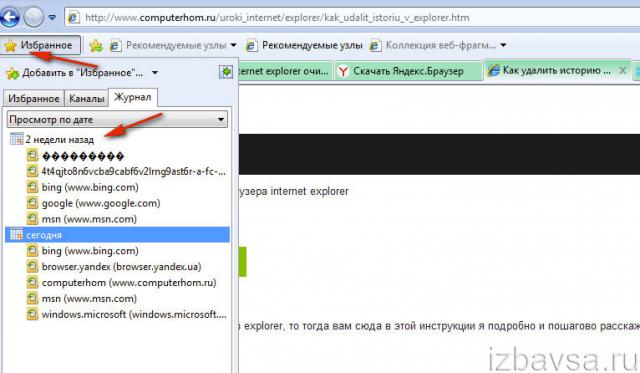
3. Klicken Sie mit der rechten Maustaste auf einen einzelnen Eintrag oder ein Verzeichnis (zB "vor zwei Wochen").
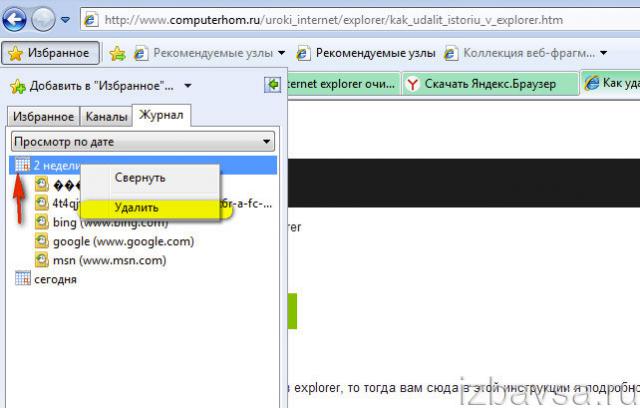
4. Klicken Sie im angezeigten Panel auf "Löschen".
1. Öffnen Sie das Hauptmenü (Schaltfläche in der oberen rechten Ecke).
2. Wählen Sie „Einstellungen“.
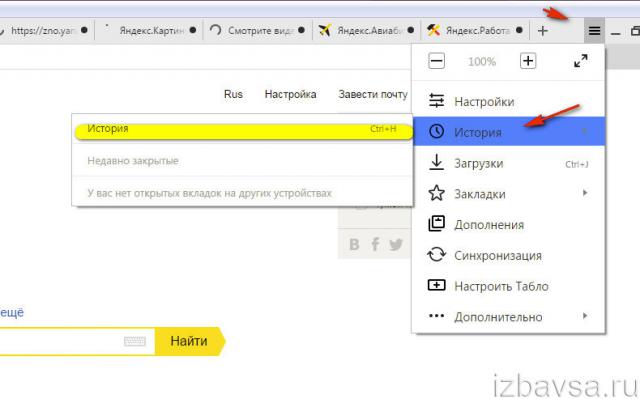
3. Klicken Sie in der Abfragezeile auf das "Pfeil"-Symbol und dann auf "Aus Verlauf entfernen".
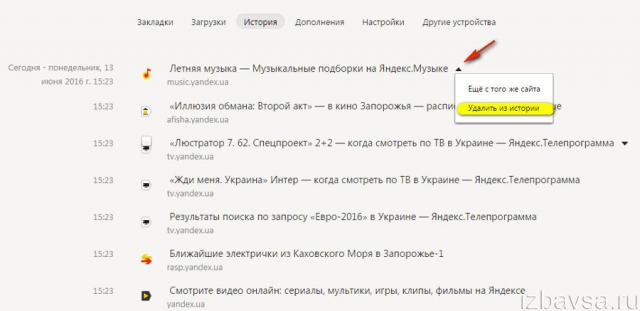
Um das globale Löschen zu starten, klicken Sie auf den Befehl "Verlauf löschen" (auf der rechten Seite der Liste).
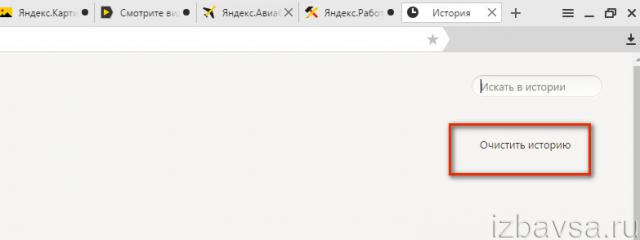
Stellen Sie im Einstellungsfeld den Zeitraum ein (z. B. für die letzte Woche).
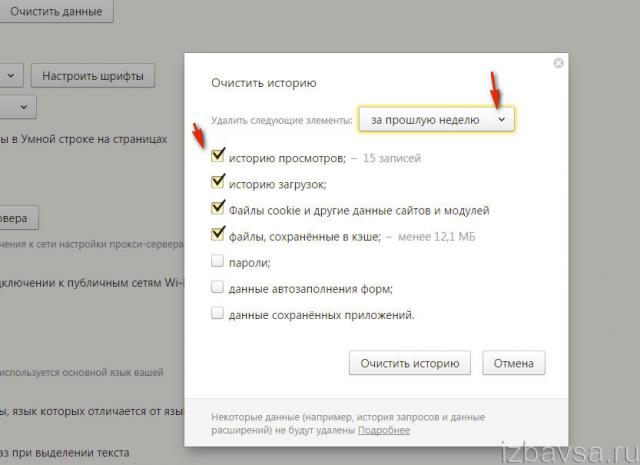
Klicken Sie auf "Löschen".
2. Rufen Sie die Seite Anwendungs- und Websuchverlauf auf (https://history.google.com/history/).
3. Klicken Sie auf das Kontrollkästchen neben dem Datum, um die für diesen Tag gespeicherten Datensätze zu löschen. Klicken Sie in dem von oben verschobenen Panel auf den Befehl "Löschen".
Aufmerksamkeit! Das selektive Löschen wird auf die gleiche Weise durchgeführt.
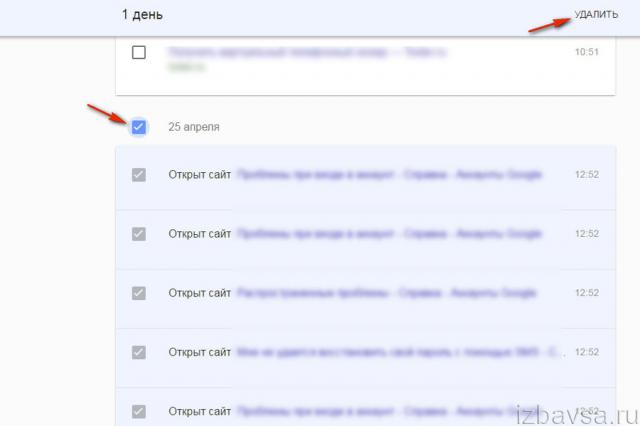
4. Drücken Sie die Drei-Punkte-Taste auf dem Bedienfeld, um alle Einträge zu löschen. Klicken Sie im Menü mit der Maus, um die Option "Löschen" zu aktivieren.
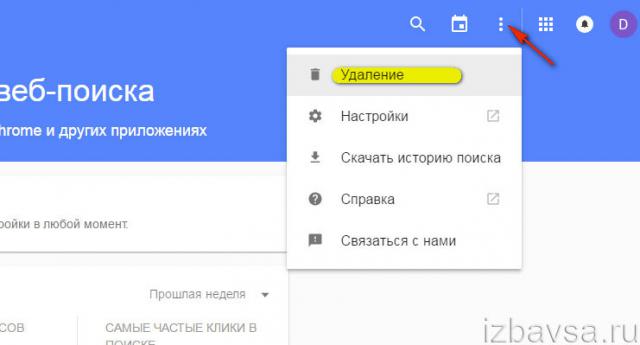
Klicken Sie im sich öffnenden Fenster auf das Add-on "Erweitert", stellen Sie "Immer" ein und klicken Sie auf "Entfernen".
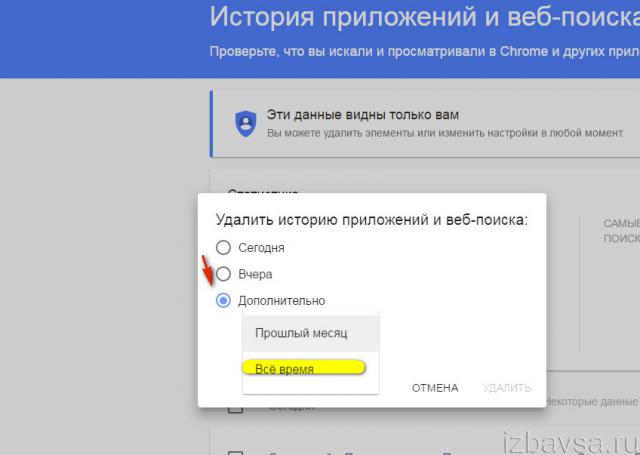
Gehen Sie wie folgt vor, um die Anforderungsprotokollierung zu deaktivieren:
1. Wählen Sie im Abschnittsmenü (Schaltfläche „Drei Punkte“) „Einstellungen“.
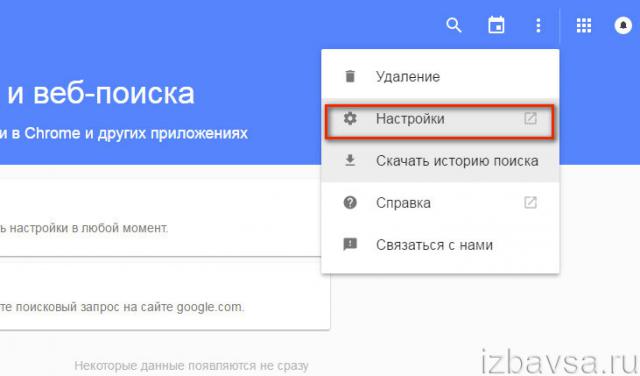
2. Klicken Sie auf der Seite Aktivitätsverfolgung auf den Schieberegler (er sollte sich in der Aus-Position befinden).

3. Bestätigen Sie die Aktion: Klicken Sie im Eingabeaufforderungsfenster auf Deaktivieren.
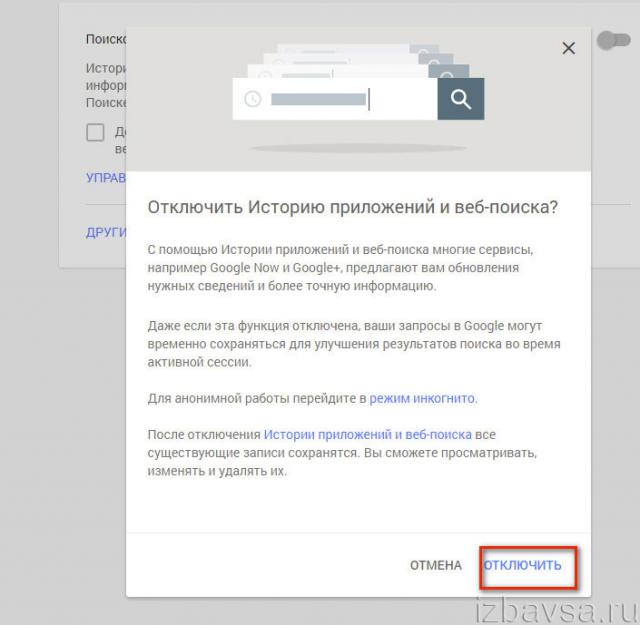
2. Klicken Sie auf das Kreuz neben den Abfragen, die Sie löschen möchten.
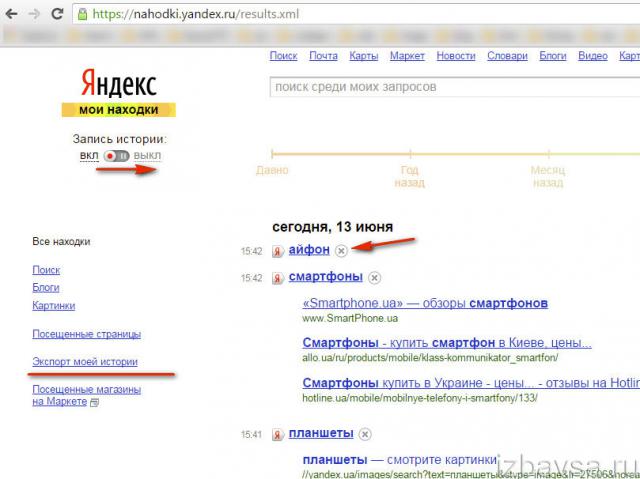
3. Um das Speichern von Anfragen per Mausklick zu deaktivieren, schalten Sie den Schieberegler "History record" in den Zustand "off".
4. Gehen Sie zum Unterabschnitt Zeitschriftenverwaltung - https://nahodki.yandex.ru/tunes.xml.
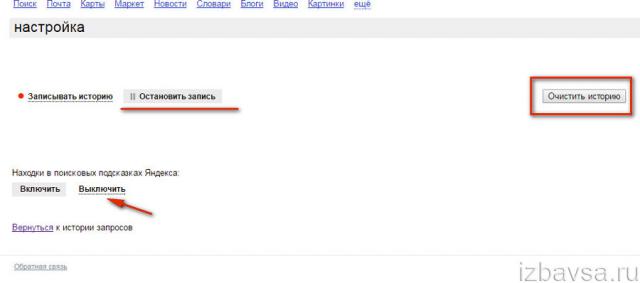
5. Klicken Sie auf "Aufnahme stoppen" und auf die Schaltfläche "Ausschalten" unter "Suchtipps finden ..."
6. Um die verbleibenden Datensätze zu löschen, klicken Sie auf die Schaltfläche "Clear History".
Sicheres Surfen im Internet für Sie!
Wie lösche ich die Suchleiste?
Die Antwort des Meisters:
Jede der Abfragen, die Sie jemals in die Suchleiste Ihres Browsers eingegeben haben, bleibt im Cache. Und jedes Mal, wenn Sie beginnen, ähnliche Wörter in eine Zeichenfolge einzugeben, wird eine Liste von ihnen ausgeblendet. Manchmal speichert der Suchmaschinenserver selbst Anfragen. Um die Liste der Abfragen zu löschen, müssen Sie sie aus dem Cache des Internetbrowsers löschen oder die Suchmaschine sperren, die danach die eingegebenen Phrasen oder Wörter nicht mehr speichert.
Für jeden Browser benötigen Sie also einen bestimmten Aktionsalgorithmus. Zum Beispiel im Internet Explorer, der die Standardeinstellung ist Microsoft-Browser, rufen Sie das Menü "Extras" und dann - "Internetoptionen" auf. Dort finden Sie den "Browserverlauf" und setzen durch Anklicken des Löschen-Buttons ein Häkchen bei den Einträgen zur Eingabe von Suchanfragen. Bestätigen Sie die Änderungen. Gehen Sie dann zum Abschnitt "Suchen" und suchen Sie das Standardsystem. Um die Speicherung Ihrer Anfragen für den Suchdienst zu deaktivieren, klicken Sie auf die Schaltfläche „Deaktivieren“.
Wenn Sie verwenden Opera-Browser, dann drücken Sie nach dem Öffnen Strg + F12. Es öffnet sich der Dialog "Einstellungen", in dem Sie den Reiter "Suchen" aktivieren. Aktivieren Sie dort neben dem Befehl "Hinweise für die Suche einbeziehen" das Kontrollkästchen und speichern Sie die Änderungen mit einem Klick auf OK. Aktivieren Sie nun die Registerkarte Erweitert und suchen Sie das Menü Verlauf. Es gibt einen Abschnitt "Disk Cache", in dem Sie auf "Clear" klicken.
So richten Sie ein Suchmaschinenverbot in . ein Google-Browser Chrome zeigt automatisch zuvor gesuchte Suchbegriffe in der Suchleiste an und sucht nach dem Schraubenschlüsselsymbol (Browserleiste), um den Cache des Internetbrowsers zu leeren. Nehmen Sie nun Ihre Änderungen vor, indem Sie "Optionen" auswählen. Gehen Sie in den "Allgemein" - Abschnitt "Suchen" und deaktivieren Sie dort das Kontrollkästchen neben dem Punkt "Live-Suche aktivieren". Bestätigen Sie anschließend im Menü "Zusätzlich" das Löschen der Daten zu den zuvor angezeigten Seiten, installieren Sie die benötigten Funktionen und speichern Sie die Änderungen.
Schließlich bei der Arbeit mit Mozilla-Browser Firefox, wählen Sie "Optionen" aus dem Menü, wo Sie die Registerkarte "Datenschutz" aktivieren. Es wird____geben aktive Taste"Leeren Sie den letzten Verlauf", die und klicken Sie. Es öffnet sich ein Dialogfenster, in dem Sie den Zeitraum einstellen können, nach dem die Historie gelöscht wird. Aktivieren Sie dann die Kontrollkästchen neben "Cache" und "Formular- und Suchverlauf". Um die Änderungen zu übernehmen, aktivieren Sie die Schaltfläche "Jetzt löschen".
Sie können Suchanfragen, den Browserverlauf und mehr aus Ihrem Google-Konto entfernen. Auf der Seite können Sie auswählen, welche Informationen gespeichert werden, und die Datenerhebung auf Wunsch fast vollständig deaktivieren.
Wählen Sie eine Option aus der Liste unten aus. Denken Sie daran, dass, wenn Sie einige Informationen löschen, diese nicht wiederhergestellt werden können.
Ein Tipp für mobile Nutzer. Um eine Aktivität oder eine Gruppe von Aktivitäten schnell zu löschen, wischen Sie nach rechts.
So löschen Sie eine Aktionsgruppe
Auf der Seite Meine Aktivitäten werden ähnliche Daten gruppiert. beachten Sie, dass Einige ähnliche Aktionen befinden sich möglicherweise nicht in derselben Gruppe.
So löschen Sie eine Datengruppe:
Die meisten Daten, die auf der Seite Meine Aktivitäten gespeichert sind, sind überschaubar.
Gelöschte Daten sind nicht von der Seite "Meine Aktivitäten" verschwunden
Wenn Sie die Daten gelöscht haben, sie aber immer noch sehen, gehen Sie wie folgt vor:
Wenn Sie Daten von der Seite „Meine Aktivitäten“ löschen, verschwinden diese aus Ihrem Google-Konto und Sie erhalten keine darauf basierenden Daten mehr. nützliche Informationen Suchtipps und empfohlene Videos.
Wir können jedoch sparen. Wenn Sie beispielsweise entfernen Suchanfrage, haben wir Informationen darüber, dass Sie dies durchgeführt haben, können jedoch nicht genau herausfinden, nach welchen Informationen Sie gesucht haben.
Daten werden nicht nur auf der Seite Meine Aktivitäten gespeichert. Im Folgenden wird beschrieben, welche anderen Informationen gelöscht werden können und wo sie sich befinden.
In deinem Google Benutzerkonto einige Daten über Ihre Nutzung unserer Dienste werden gespeichert, zum Beispiel Informationen darüber, wann und wie Sie bestimmte Funktionen genutzt haben. Dies geschieht auch dann, wenn Sie Ihre Aktivitätsdaten löschen.
IN Google-Datenschutzerklärung beschreibt, wie wir diese Daten verwenden. Sie helfen uns insbesondere:
Wir bewahren diese Daten so lange auf, wie sie uns helfen, die oben beschriebenen Aufgaben zu erfüllen. Wenn Sie Ihr Konto löschen, verschwinden auch diese Informationen.
| Verwandte Artikel: | |
|
Schutz vor Insidern und Informationslecks
Neuere Forschungen im Bereich Informationssicherheit, zum Beispiel ... FastStone Image Viewer - Kostenlose Bildbetrachter- und Bearbeitungssoftware
Igor. Aktualisierung: 22. April 2019. Hallo, Schatz ... So erstellen Sie einen Screenshot einer Seite
Mal sehen, wie ein Screenshot tatsächlich aussieht ... | |